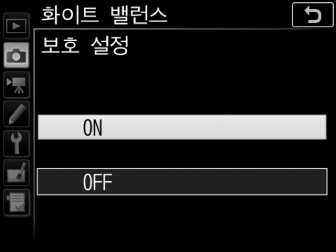수동 프리셋
여러 조명 아래에서 촬영 시 사용자 지정 화이트 밸런스 설정을 기록하고 불러오거나 강한 색조의 광원을 보정할 경우 수동 프리셋을 사용할 수 있습니다. 카메라는 프리셋 d-1~d-6을 통해 프리셋 화이트 밸런스에 대한 값을 최대 6개까지 저장할 수 있습니다. 다음 두 가지 방법으로 프리셋 화이트 밸런스를 설정할 수 있습니다.
화이트 밸런스 프리셋
화이트 밸런스 프리셋에 대한 변경 사항을 모든 사진 촬영 메뉴 뱅크에 적용합니다(0 사진 촬영 메뉴 뱅크).
뷰파인더 촬영
-
기준 물체에 빛을 비춥니다.
중간 회색이나 흰색 물체를 최종 사진에 사용할 조명 아래에 놓습니다. 스튜디오 환경에서는 표준 회색 패널을 기준 물체로 사용할 수 있습니다. 화이트 밸런스를 측정할 때에는 노출이 1EV씩 자동으로 증가합니다. 노출 모드 M에서는 노출 표시가 ±0이 되도록 노출을 조정합니다(0 노출 표시).
-
화이트 밸런스를 L (수동 프리셋)로 설정합니다.
U 버튼을 누르고 컨트롤 패널에 L이 표시될 때까지 메인 커맨드 다이얼을 돌립니다.
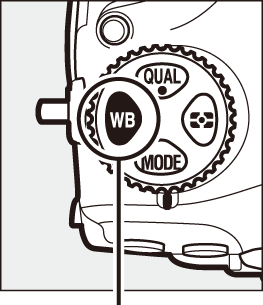
U 버튼
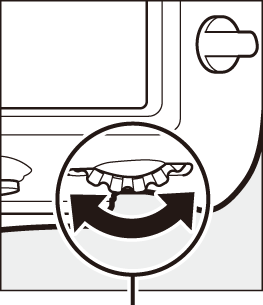
메인 커맨드 다이얼
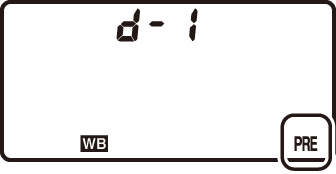
-
프리셋을 선택합니다.
U 버튼을 누르고 컨트롤 패널에 원하는 화이트 밸런스 프리셋(d-1~d-6)이 표시될 때까지 서브 커맨드 다이얼을 돌립니다.
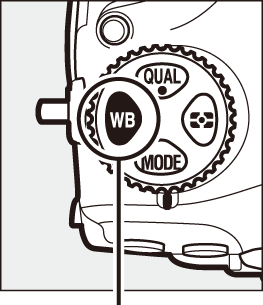
U 버튼
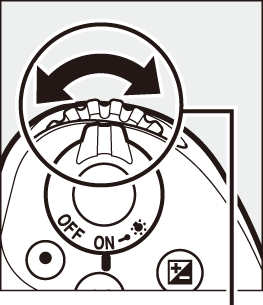
서브 커맨드 다이얼
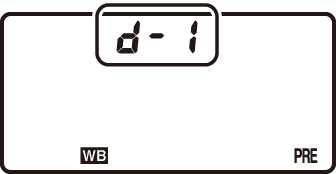
-
직접 측정 모드를 선택합니다.
U 버튼에서 잠시 손을 뗀 다음 컨트롤 패널의 L 아이콘이 깜박이기 시작할 때까지 버튼을 누릅니다. D도 뷰파인더에서 깜박입니다.

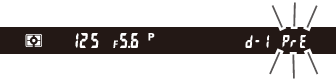
-
화이트 밸런스를 측정합니다.
이 표시가 깜박임을 멈추기 수 초 전에 기준 물체의 구도를 잡아 뷰파인더를 채운 다음 셔터 버튼을 완전히 누릅니다. 카메라는 화이트 밸런스 값을 측정하고 3단계에서 선택한 프리셋에 이 값을 저장합니다. 사진은 기록되지 않으며 카메라의 초점이 맞지 않아도 화이트 밸런스를 정확히 측정할 수 있습니다.
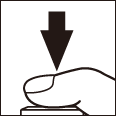
-
결과를 확인합니다.
카메라가 화이트 밸런스 값을 측정한 경우 컨트롤 패널에 C가 깜박이고 뷰파인더에서는 a가 깜박입니다. 셔터 버튼을 반누름하여 촬영 모드로 나갑니다.
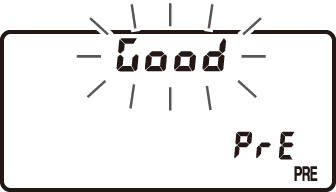
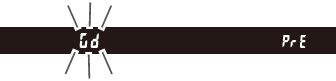
조명이 너무 밝거나 너무 어두우면 카메라는 화이트 밸런스를 측정할 수 없습니다. b a가 컨트롤 패널과 뷰파인더에서 깜박입니다. 셔터 버튼을 반누름하고 5단계로 돌아가 다시 화이트 밸런스를 측정합니다.
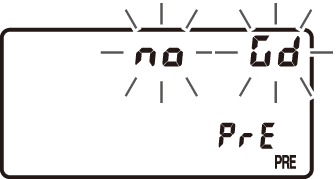
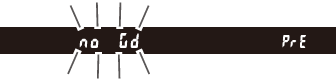
수동 프리셋 화이트 밸런스 측정(뷰파인더 촬영)
HDR 사진 촬영을 하거나 다중 노출 촬영을 하는 동안이나 미속도 동영상 녹화 중에는 수동 프리셋 화이트 밸런스를 측정할 수 없습니다.
직접 측정 모드
화면이 깜박이는 동안 뷰파인더 촬영 중 아무 작업도 하지 않으면 직접 측정 모드는 사용자 설정 c2(대기 타이머, 0 대기 타이머)에서 선택한 시간에 종료됩니다.
보호 설정된 프리셋
현재 프리셋이 보호 설정되어 있는 경우(0 보호 설정), 새로운 값을 측정하려고 하면 컨트롤 패널과 뷰파인더에서 3가 깜박입니다.
프리셋 선택
사진 촬영 메뉴의 화이트 밸런스 옵션에서 수동 프리셋을 선택하면 화이트 밸런스 프리셋이 표시됩니다. 프리셋을 선택하고 J를 누릅니다. 현재 선택한 프리셋에 값이 없다면 화이트 밸런스는 맑은날과 같은 5200K로 설정됩니다.
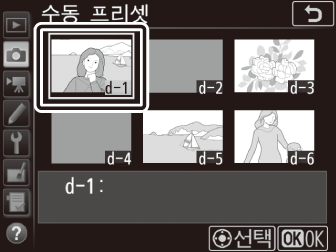
라이브 뷰(스팟 화이트 밸런스)
라이브 뷰(0 라이브 뷰 촬영, 동영상 녹화) 중에 선택 프레임 영역에서 화이트 밸런스를 측정할 수 있으므로 기준 물체를 준비하거나 망원 촬영 중에 렌즈를 바꾸지 않아도 됩니다.
-
a 버튼을 누릅니다.
미러가 올라가고 렌즈를 통한 뷰가 카메라 모니터에 표시됩니다.
-
화이트 밸런스를 L (수동 프리셋)로 설정합니다.
U 버튼을 누르고 모니터에 L이 표시될 때까지 메인 커맨드 다이얼을 돌립니다.
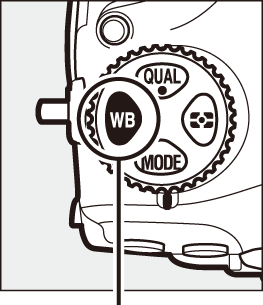
U 버튼
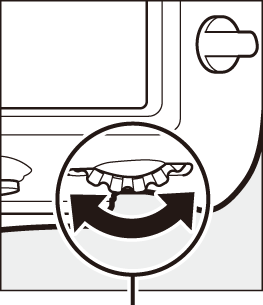
메인 커맨드 다이얼
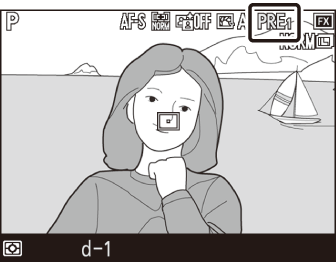
-
프리셋을 선택합니다.
U 버튼을 누르고 모니터에 원하는 화이트 밸런스 프리셋(d-1~d-6)이 표시될 때까지 서브 커맨드 다이얼을 돌립니다.
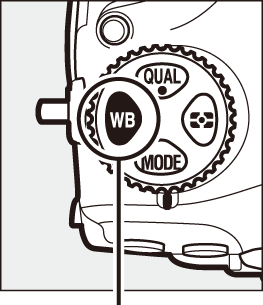
U 버튼
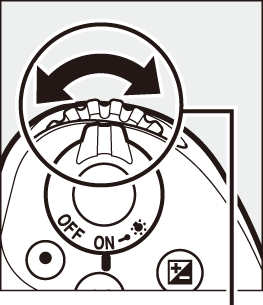
서브 커맨드 다이얼
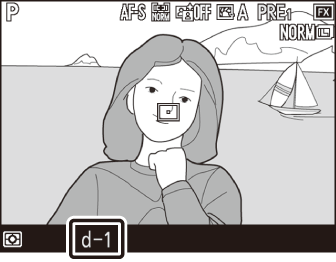
-
직접 측정 모드를 선택합니다.
U 버튼에서 잠시 손을 뗀 다음 모니터의 L 아이콘이 깜박이기 시작할 때까지 버튼을 누릅니다. 선택한 초점 포인트에 스팟 화이트 밸런스 대상(r)이 표시됩니다.
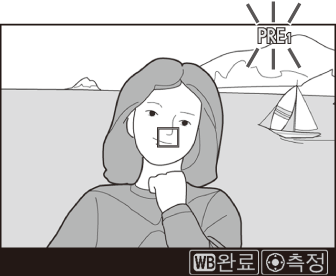
-
목표 대상을 흰색이나 회색 영역 위에 지정합니다.
화면에 L가 깜박이는 동안, 멀티 셀렉터를 사용하여 피사체의 흰색이나 회색 영역 위에 r을 둡니다. 보다 정확하게 위치를 지정하기 위해 대상 주변 영역을 확대하려면 X 버튼을 누릅니다. 또한 모니터의 피사체를 탭하면 프레임 내 아무 위치에서나 화이트 밸런스를 측정할 수 있습니다. 이 경우 6단계에 설명된 대로 멀티 셀렉터 가운데 또는 셔터 버튼을 누르지 않아도 됩니다.
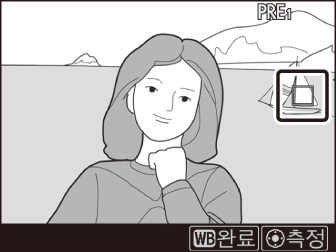
-
화이트 밸런스를 측정합니다.
멀티 셀렉터 가운데를 누르거나 셔터 버튼을 완전히 눌러 화이트 밸런스를 측정합니다. 화이트 밸런스 측정에 사용할 수 있는 시간은 사용자 설정 c4(모니터 소등 시간) > 라이브 뷰(0 모니터 소등 시간)에서 선택된 시간입니다.

카메라가 화이트 밸런스를 측정할 수 없는 경우, 메시지가 표시됩니다. 새로운 화이트 밸런스 대상을 선택하고 5단계의 작업을 반복합니다.
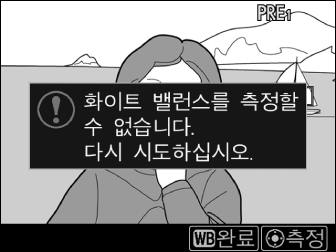
-
직접 측정 모드를 종료합니다.
직접 측정 모드를 종료하려면 U 버튼을 누릅니다.
사진 또는 동영상 촬영 메뉴의 화이트 밸런스에서 수동 프리셋을 선택하면 화이트 밸런스 프리셋을 볼 수 있습니다. 프리셋 화이트 밸런스 측정에 사용되는 대상의 위치는 라이브 뷰 중에 기록된 프리셋에 표시됩니다.
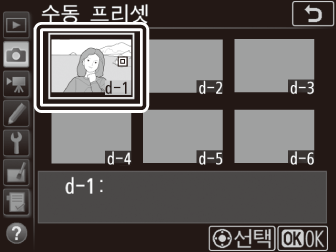
수동 프리셋 화이트 밸런스 측정(라이브 뷰)
HDR 촬영이 설정되어 있거나, (0 HDR(하이 다이내믹 레인지)) i 버튼 메뉴(0 i 버튼 사용)의 사진 라이브 뷰 표시 WB에 설정 안 함 이외의 옵션이 선택된 경우 프리셋 수동 화이트 밸런스를 측정할 수 없습니다.
프리셋 관리
사진에서 화이트 밸런스 복사
아래 단계에 따라 기존 사진의 화이트 밸런스 값을 선택한 프리셋에 복사합니다.
-
수동 프리셋을 선택합니다.
사진 촬영 메뉴에서 화이트 밸런스를 선택한 다음 수동 프리셋을 선택하고 2를 누릅니다.
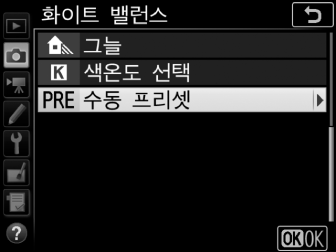
-
전송 대상을 선택합니다.
전송 대상 프리셋(d-1~d-6)을 선택하고 멀티 셀렉터 가운데를 누릅니다.
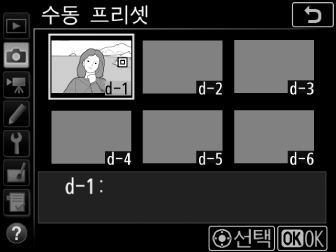
-
화상 선택을 선택합니다.
화상 선택을 선택하고 2를 누릅니다.
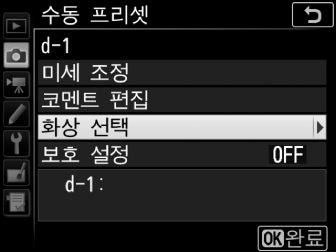
-
원본 화상을 선택합니다.
원본 화상을 선택합니다. 선택한 화상을 전체 화면으로 보려면 X 버튼을 계속 누릅니다.
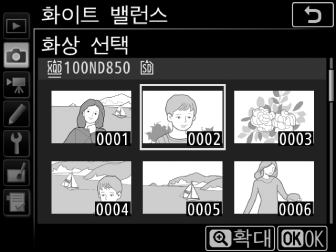
다른 위치에서 화상을 보려면 W (M)를 누르고 원하는 카드와 폴더를 선택합니다(0 재생 제어).
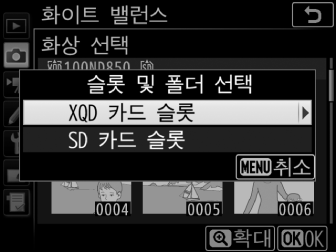
-
화이트 밸런스를 복사합니다.
J를 눌러 선택된 사진의 화이트 밸런스 값을 선택한 프리셋으로 복사합니다. 선택된 사진에 코멘트가 추가되어 있으면(0 화상 코멘트) 이 코멘트는 선택한 프리셋의 코멘트로 복사됩니다.
프리셋 화이트 밸런스 미세 조정
“화이트 밸런스 미세 조정”(0 화이트 밸런스 미세 조정)에 설명된 대로 미세 조정을 선택하고 화이트 밸런스를 조정하여 선택한 프리셋을 미세 조정할 수 있습니다.
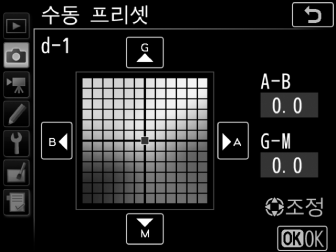
코멘트 편집
현재 화이트 밸런스 프리셋에 최대 36자까지 설명 코멘트를 입력하려면 수동 프리셋 화이트 밸런스 메뉴에서 코멘트 편집을 선택하고 코멘트를 입력합니다(0 텍스트 입력).
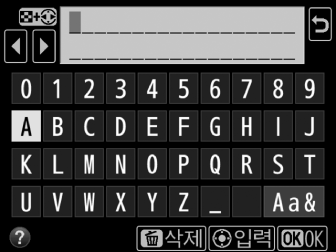
보호 설정
현재 화이트 밸런스 프리셋을 보호하려면 수동 프리셋 화이트 밸런스 메뉴의 보호 설정을 선택한 다음 ON을 선택하고 J를 누릅니다. 보호 설정된 프리셋은 수정할 수 없으며 미세 조정과 코멘트 편집 옵션을 사용할 수 없습니다.